Slik legger du til Gmail på oppgavelinjen på Windows (HURTIGGUIDE)

Slik legger du til Gmail på oppgavelinjen i Windows 10/11 ved hjelp av Chrome eller Microsoft Edge. Få en rask og enkel veiledning her.
Windows-tasten på tastaturet er en viktig del av navigasjonsopplevelsen. Du bruker den først og fremst til å starte Start-menyen, men den er også viktig for ulike hurtigtaster .
Hvis det slutter å fungere, her er noen forskjellige ting du kan prøve for å fikse Windows-nøkkelen som ikke fungerer i Windows 11.
1. Reparer Windows-tasten som ikke fungerer (grunnleggende)
Det kan være noe så enkelt som å feilsøke hele tastaturet som ikke fungerer . Prøv å sette inn kabelen til tastaturet på nytt ved å koble den fra og koble den til igjen. Du kan gjøre dette ved å koble den tilbake til USB-porten som den allerede bruker først. Hvis det ikke fungerer, prøv en annen USB-port.
Prøv også et annet tastatur. Hvis Windows-tasten fungerer på et annet tastatur, er problemet sannsynligvis selve tastaturet. Men hvis det fortsatt ikke fungerer på det sekundære tastaturet, er problemet i PC-en.

Hvis det ikke fungerer, prøv å starte PC-en på nytt . Det vil lukke alle apper som potensielt forstyrrer den og gi en ny start for Windows. Forhåpentligvis vil ett av disse to alternativene få Windows-nøkkelen til å fungere igjen. Hvis ikke, fortsett med følgende trinn som er mer spesifikke for nøkkelen.
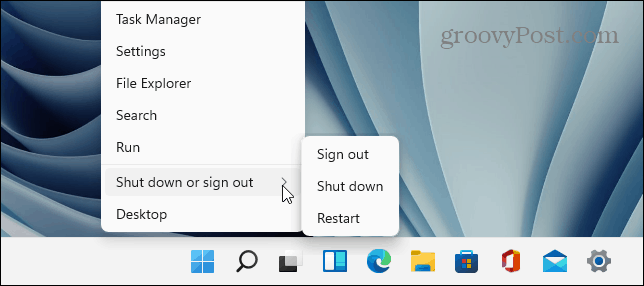
2. Lås opp Windows-tastlåsen
Avhengig av tastaturtypen din, kan det ha en " Win Lock "-knapp eller -bryter. Dette er en vanlig funksjon for mekaniske spilltastaturer for å hjelpe deg å unngå å krasje ut av spillet.
Se etter en "Win Lock"-tast i øvre høyre hjørne av tastaturet. Det kan også være en mekanisk bryter på siden av tastaturet. Hvis du ikke er sikker på om du har en Win Lock-nøkkel eller hvordan du deaktiverer den, sjekk produsentens støttedokumentasjon.
3. Deaktiver spillmodus
Et vanlig problem bak en ikke-fungerende Windows-nøkkel er Game Mode . Spillmodus lar deg få mest mulig ut av systemets ressurser for en bedre opplevelse. Den slår også av utvalgte bakgrunnsprosesser og nøkler, inkludert Windows-tasten. Med Windows-tasten deaktivert, dukker ikke Start-menyen opp mens du spiller.
Vær oppmerksom på at spillmodus bare er tilgjengelig på utvalgte tastaturer som støtter det – som for eksempel Logitech-spilltastaturer . Hvis tastaturet har en "Gaming Mode"-knapp, sørg for at den er slått av. Du kan også slå den på eller av ved hjelp av tastaturets programvare.
Du kan også deaktivere spillmodus i Windows 11 ved å trykke på Start og deretter skrive spillmodus – velg det beste resultatet.
I Innstillinger -menyen som vises, bytter du Spillmodus- bryteren til av-posisjon .
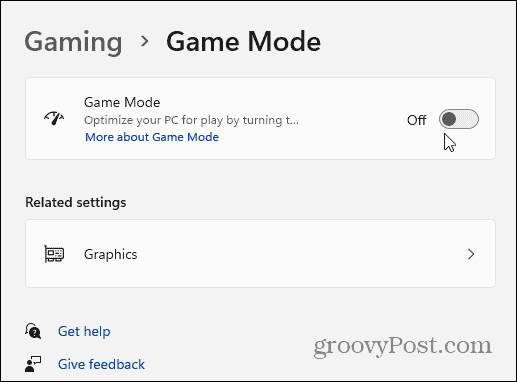
4. Sjekk tastaturdrivere
Et av problemene med PC-en kan være med tastaturets drivere, spesielt hvis du bruker et dyrt spill- eller spesialtastatur for tilgjengelighet.
For å se etter oppdateringer til driverne, høyreklikk på Start- knappen og velg Enhetsbehandling .
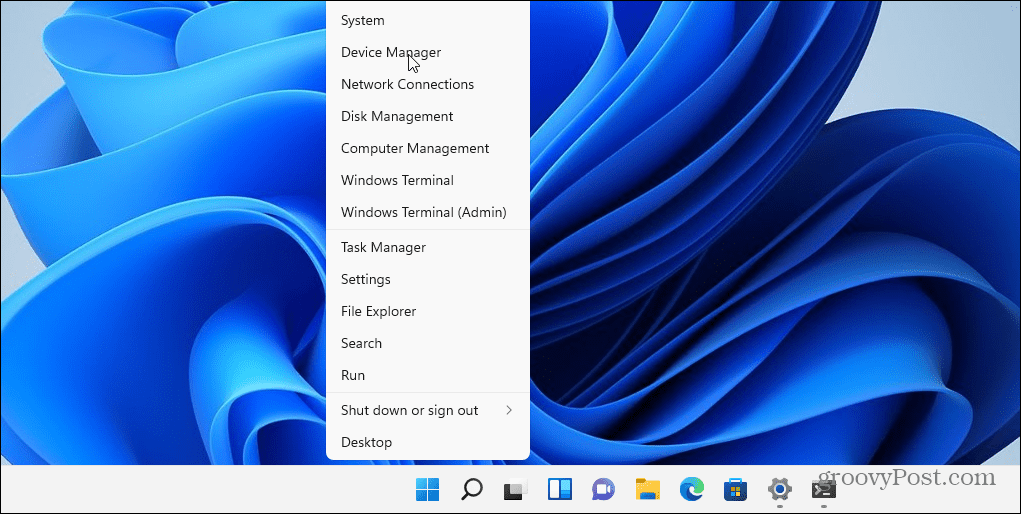
Rull ned og utvid Tastatur- treet i Enhetsbehandling- vinduet. Høyreklikk på det tilkoblede tastaturet og velg Oppdater driver . Følg de ekstra instruksjonene på skjermen.
Du kan også prøve å avinstallere og installere driveren på nytt. For å gjøre det, høyreklikk det tilkoblede tastaturet og velg Avinstaller , start deretter PC-en på nytt . Windows bør installere tastaturdriveren på nytt automatisk når PC-en starter på nytt.
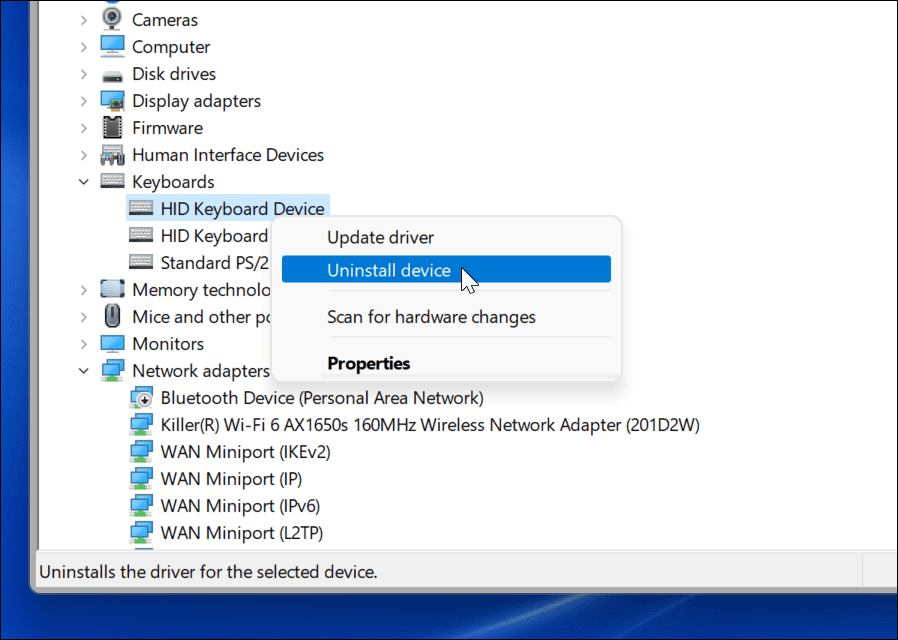
Hvis Windows ikke finner en driver, sørg for å sjekke tastaturprodusentens støtteside for de nyeste driverne.
5. Slå av filtertastene
Alternativet Filtertaster lar tastaturet ignorere gjentatte tastetrykk. Hvis filternøkler er slått på, kan det være årsaken til at Windows-tasten slutter å fungere på Windows 11.
For å sikre at filternøkler er deaktivert, åpne Start-menyen og velg Innstillinger . Derfra trykker du på Tilgjengelighet > Tastatur . På Tastatur- menyen må du kontrollere at alternativet Filtertaster er satt til av .
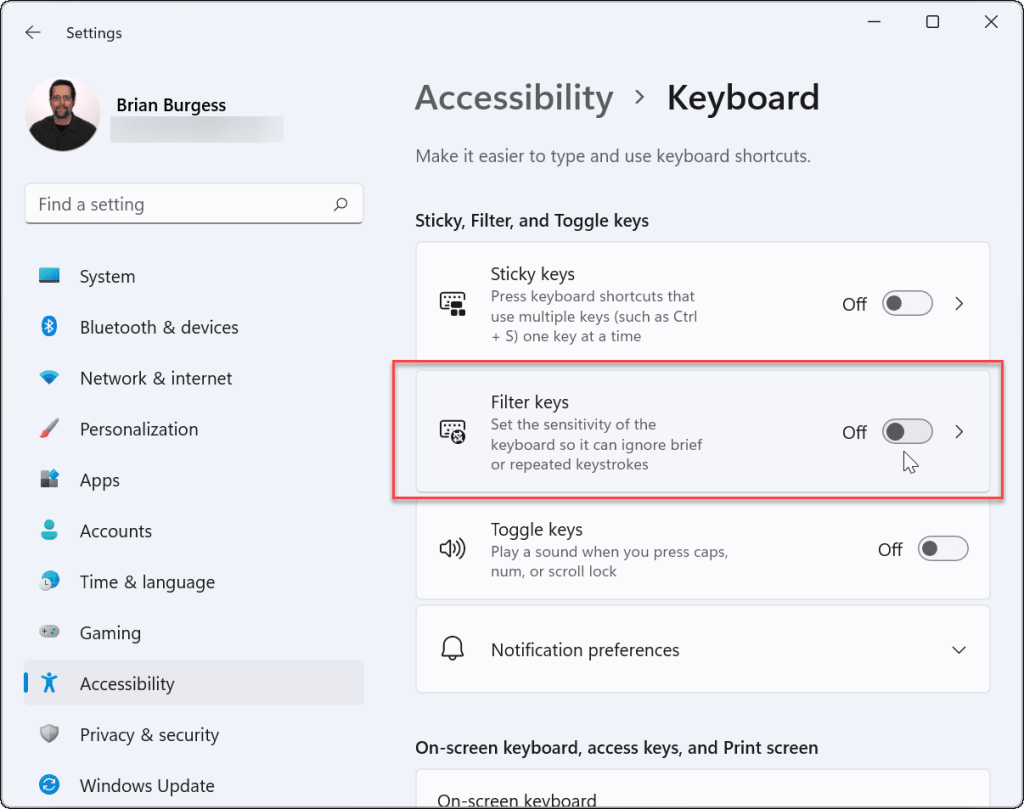
6. Få Windows til å skanne tastaturet på nytt
Windows vil lagre informasjonen på tastaturoppsettet ditt ved hjelp av et spesielt digitalt kart kalt ScanMap . Dette er området i registeret som lar Windows bestemme hva du skal gjøre når du trykker på en tastaturtast.
Hvis disse dataene er ødelagt på noen måte, kan det hende du må tilbakestille Windows-nøkkelinformasjonen din ved å endre registeret.
Merk: Registeret er livsnerven til Windows. Hvis du gjør feil endring, kan PC-en din bli ustabil (eller verre). Før du fortsetter, sørg for å sikkerhetskopiere registeret , opprette et gjenopprettingspunkt eller ha en fullstendig systemsikkerhetskopi tilgjengelig. Det kan også hende at registeroppføringen for dette ikke er tilgjengelig på din PC. Men det er verdt å sjekke.
For å tvinge Windows til å skanne tastaturtilordningen på nytt, høyreklikk på Start-knappen og velg Kjør .
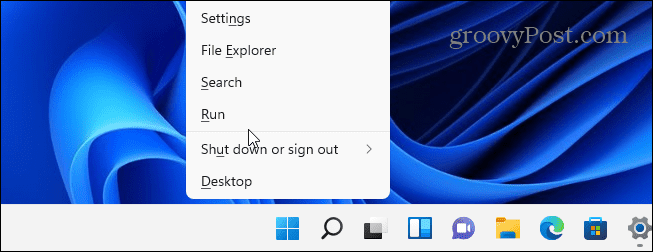
Skriv inn regedit i dialogboksen Kjør , og klikk deretter OK eller trykk Enter.
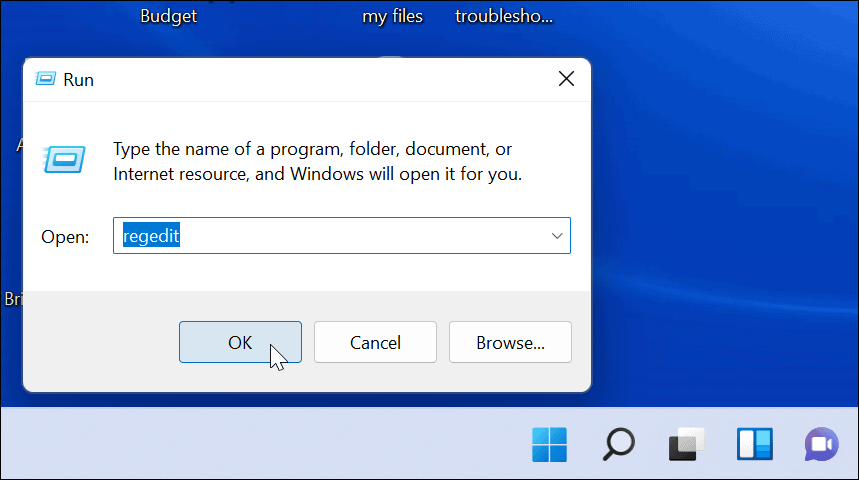
Deretter navigerer du til følgende bane (du kan kopiere og lime den inn):
HKEY_LOCAL_MACHINE\SYSTEM\CurrentControlSet\Control\Keyboard Layout
Finn og slett Scancode Map- verdien på høyre side . Start PC-en på nytt – Windows tilordner tastaturet på nytt når du starter på nytt. Merk at hvis du ikke ser Scancode Map- verdien, trenger du ikke gjøre noe. Det er bare ikke tilgjengelig på din PC, så dette trinnet vil ikke være tilgjengelig for deg.
7. Kjør en PowerShell-kommando
Hvis Windows-nøkkelen fortsatt er deaktivert, kan du bruke et PowerShell-skript for å aktivere den. Høyreklikk på Start-knappen og velg Windows Terminal (Admin) for å gjøre dette.
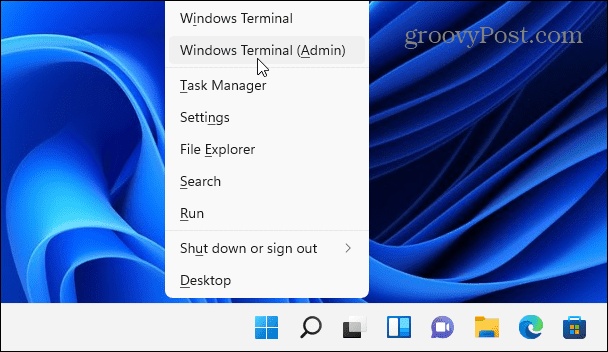
Merk: Dette alternativet er generelt trygt, men før du fortsetter, opprette et gjenopprettingspunkt først. Du kan deretter gå tilbake hvis noe går galt.
Skriv inn følgende kommando (du kan kopiere og lime den inn) og trykk Enter for å gjenopprette Windows-nøkkelen:
Get-AppXPackage -AllUsers | Foreach {Add-AppxPackage -DisableDevelopmentMode -Register “$($_.InstallLocation)\AppXManifest.xml”}
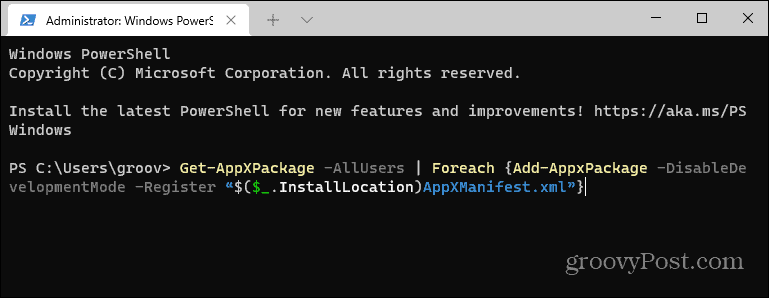
Etter at kommandoen er utført, skal Windows-nøkkelen din fungere igjen.
8. Start opp i sikkermodus
Oppstart av Windows 11 i sikkermodus vil kjøre minimalt nødvendige prosesser, tjenester og apper. Den inkluderer heller ikke noe fancy grafikk - bare minimum for å kjøre Windows. Dette er et godt feilsøkingstrinn der en driver eller app forstyrrer en annen.
Etter oppstart i sikkermodus, åpne Kjør-ledeteksten (høyreklikk på Start-menyen og trykk Kjør ), skriv deretter inn msconfig for å åpne systemkonfigurasjonsvinduet . Klikk kategorien Tjenester og merk av for Skjul alle Microsoft-tjenester .
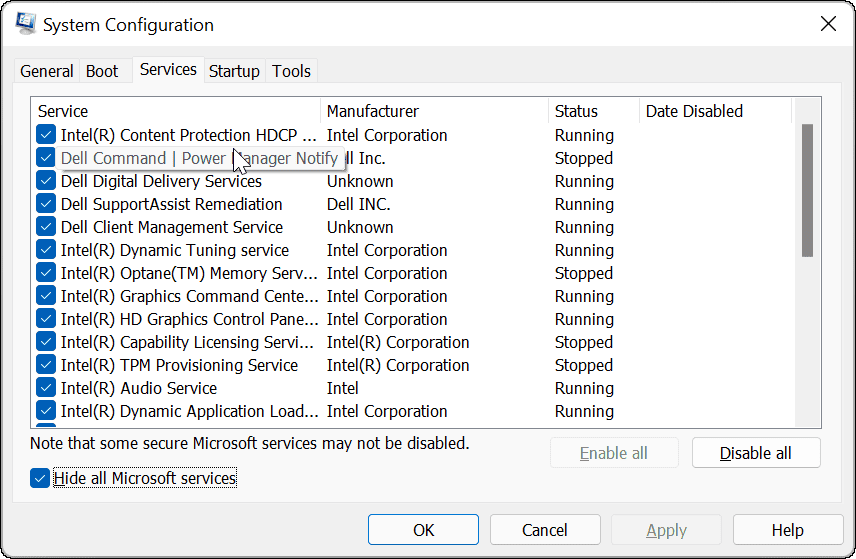
Nå til den lange prosessen. Fjern merket for hver tjeneste, én etter én, og start PC-en på nytt for å se om det løser problemet. Du kan også trykke på Deaktiver alle og starte på nytt, og deretter aktivere hver tjeneste individuelt.
Selv om dette kan ta tid, er det den beste måten å finne en tredjeparts app eller tjeneste som kan stoppe tastaturet (og Windows-tasten) fra å fungere.
Bruke Windows 11-tastaturet
Hvis Windows-nøkkelen din ikke fungerer i Windows 11, bør ett av trinnene ovenfor bidra til å løse problemet. Hvis ingenting fungerer, er det mest sannsynlig et problem med selve maskinvaren. Ingen tastaturer varer evig, og du må kanskje se på å erstatte det.
Windows 11 kan være stabilt, men det betyr ikke at det er perfekt. Det er mange feilsøkingstips du kan prøve for andre problemer. Hvis for eksempel Windows-filutforskeren ikke fungerer , kan du kanskje løse problemet med noen vanlige feilsøkingstrinn.
Hvis Windows-muskelminnet ditt sliter med den nye Start-menyplasseringen, ikke få panikk. Du kan flytte Start-menyen til venstre for en enklere overgang fra Windows 10 til 11.
Slik legger du til Gmail på oppgavelinjen i Windows 10/11 ved hjelp av Chrome eller Microsoft Edge. Få en rask og enkel veiledning her.
Hvis App Store forsvant fra startskjermen på iPhone/iPad, ikke bekymre deg, det er en enkel løsning for å gjenopprette den.
Oppdag de beste ublokkerte spillnettstedene som ikke er blokkert av skoler for å forbedre underholdning og læring.
Mottar feilmelding om utskrift på Windows 10-systemet ditt, følg deretter rettelsene gitt i artikkelen og få skriveren din på rett spor...
Du kan enkelt besøke møtene dine igjen hvis du tar dem opp. Slik tar du opp og spiller av et Microsoft Teams-opptak for ditt neste møte.
Når du åpner en fil eller klikker på en kobling, vil Android-enheten velge en standardapp for å åpne den. Du kan tilbakestille standardappene dine på Android med denne veiledningen.
RETTET: Entitlement.diagnostics.office.com sertifikatfeil
Hvis du står overfor skriveren i feiltilstand på Windows 10 PC og ikke vet hvordan du skal håndtere det, følg disse løsningene for å fikse det.
Hvis du lurer på hvordan du sikkerhetskopierer Chromebooken din, har vi dekket deg. Finn ut mer om hva som sikkerhetskopieres automatisk og hva som ikke er her
Vil du fikse Xbox-appen vil ikke åpne i Windows 10, følg deretter rettelsene som Aktiver Xbox-appen fra tjenester, tilbakestill Xbox-appen, Tilbakestill Xbox-apppakken og andre..


![[100% løst] Hvordan fikser du Feilutskrift-melding på Windows 10? [100% løst] Hvordan fikser du Feilutskrift-melding på Windows 10?](https://img2.luckytemplates.com/resources1/images2/image-9322-0408150406327.png)



![FIKSET: Skriver i feiltilstand [HP, Canon, Epson, Zebra og Brother] FIKSET: Skriver i feiltilstand [HP, Canon, Epson, Zebra og Brother]](https://img2.luckytemplates.com/resources1/images2/image-1874-0408150757336.png)

![Slik fikser du Xbox-appen som ikke åpnes i Windows 10 [HURTIGVEILEDNING] Slik fikser du Xbox-appen som ikke åpnes i Windows 10 [HURTIGVEILEDNING]](https://img2.luckytemplates.com/resources1/images2/image-7896-0408150400865.png)